

By Adela D. Louie, Last Update: December 16, 2022
Während viele Benutzer nach Möglichkeiten suchen, gelöschte Dateien tatsächlich wiederherzustellen, kann es Zeiten geben, in denen Sie es wirklich vorziehen, sie dauerhaft zu entfernen, aber auch darüber nachdenken So löschen Sie iPad-Daten dauerhaft.
Dies ist wichtig zu verstehen, denn wenn Sie diese Schaltfläche „Löschen“ für alles auswählen, verschwinden die Aufzeichnungen aus der Wahrnehmung, bleiben aber im gesamten Bereich Ihres iPads, aber so entfernte Daten können mit nur wenigen Methoden schnell wiederhergestellt werden.
Das liegt daran, dass jedes Mal, wenn Sie Daten löschen, alles direkt in den Dateispeicher geht und im Speicher verbleibt. Benutzer können möglicherweise schnell darauf zugreifen, sobald es sich an letzterem Ort befindet, insbesondere auf Ihrem iPad.
Teil 1: Warum ist es wichtig, iPad-Daten dauerhaft zu löschen?Teil 2: iPad-Daten dauerhaft in One-Snap löschen – FoneDog iPhone CleanerTeil Nr. 3: Kurze allgemeine Anleitung zum dauerhaften Löschen von iPad-DatenTeil 4: Fazit
Warum ist es notwendig Löschen Sie Ihre iPhone-Daten oder Ihr iPad und andere Apple-Geräte und wissen, wie Sie iPad-Daten dauerhaft löschen können? Obwohl Sie niemandem etwas von Ihren privaten Daten zeigen möchten, oder? Denn sobald Sie Ihr iPad anbieten, ohne diese erforderlichen Details vollständig zu verwerfen, wäre es, als würden Sie jedem in der Nachbarschaft ein Stück von sich selbst geben.
Wenn Sie ein iPad besitzen, enthält alles nur ein Stück von Ihnen in Form von Bildern, Clips, Kontaktdaten, Dateien, Telefonaufzeichnungen und vielleicht sogar Kontoinformationen. Infolgedessen sollten die oben genannten wichtigen Informationen vollständig entfernt worden sein, bevor jemand anderes sie gegen Sie verwenden kann, dann werden Sie Opfer von Datendiebstahl.
Auch wenn Apple allen seinen Benutzern optimalen Schutz bietet, ist dies dennoch vorzuziehen, um vorsorglich Maßnahmen zu ergreifen, anstatt sich später den Konsequenzen zu stellen. Um sich vor diesem potenziellen Problem zu schützen, zeigen wir Ihnen dann, wie Sie die meisten Daten auf Ihrem iPad effizient und schnell löschen können.
Aber bevor Sie sich zu sehr darüber freuen, alle Ihre persönlichen Daten von Ihren Geräten zu löschen, sollten Sie trotzdem zuerst ein Backup erstellen. Solche Backups ermöglichen es Ihnen, Ihr Einstellungsmenü, das Anwendungen, Kontaktinformationen, Bilder und Clips enthält, auf einem bestimmten Gerät neu zu erstellen, solange Sie dieselbe Apple-ID haben, dann können Sie diese Dateien immer noch problemlos über iTunes und iCloud abrufen .
Bevor Sie mit dem eigentlichen manuellen Verfahren zum dauerhaften Löschen von iPad-Daten fortfahren, möchten wir Ihnen in diesem Teil wahrscheinlich das eine Snap-Tool vorstellen, das Sie verwenden, um diese iPad-Daten auf Ihrem Gerät dauerhaft zu löschen FoneDog iPhone-Reiniger.
Diese iPhone-Reinigungsanwendung hat viele Funktionen, die Sie nutzen können, darunter Wiederherstellen, Backups und dauerhaftes Entfernen von Junk-Daten, die Ihre Geräte verstopfen.
FoneDog iPhone Cleaner war schon immer ihre Funktionalität. Anstatt den zeitaufwändigen Prozess zu verwenden, hilft Ihnen dies dann dabei, alle Daten, die Sie dauerhaft löschen wollten, mit einem Klick zu löschen. Sie müssen dann nicht auswählen, was gelöscht werden soll, sondern das Tool erledigt dies für Sie. Insgesamt ist dieses Tool wirklich sofort und intelligent in dem, was es tut, indem es Daten löscht, ohne dass eine Chance besteht, diese wiederherzustellen.
Um sofort mit dem eigentlichen Verfahren zu beginnen, stellen Sie sicher, dass Sie den FoneDog iPhone Cleaner installiert und auch heruntergeladen haben. Dieses Tool ist auf der offiziellen Website erhältlich. Wenn Sie dann die Tool-App erworben haben, können Sie mit dem unten angegebenen Schritt-für-Schritt-Verfahren fortfahren:

Apple hatte Ihre bereits verlinkt apple ID zu verschiedenen mobilen Anwendungen etwas, das Sie häufig verwendet haben. Diejenigen, die so ziemlich die Funktionalität zum Erstellen eines einzigen Kontos erfunden haben, das für eine Vielzahl von mobilen Operationen verwendet werden kann.
Wann immer Sie für fast alle App Store-Transaktionen oder vielleicht nur ein persönliches Bild verwenden möchten, das Sie irgendwo in Ihrem Computer aufbewahren möchten; Einige dieser Daten scheinen auch für Ihre persönliche Privatsphäre von entscheidender Bedeutung zu sein, aber wenn Sie Ihr Gerät schließlich verkaufen, denken Sie oft daran, alles zu löschen.
Sehen Sie sich diese unterschiedlichen Methoden zum Löschen aller Daten auf einem an iPad:
Um mit der Mühe fertig zu werden, einen ganzen Tag zu arbeiten und zu versuchen, alle oder die meisten Daten von Ihrem iPad zu löschen, sollten Sie einen kurzen Blick darauf werfen, um dies zu tun. Zunächst müssen Sie sich von allen mit dem iPad verknüpften Konten abmelden.
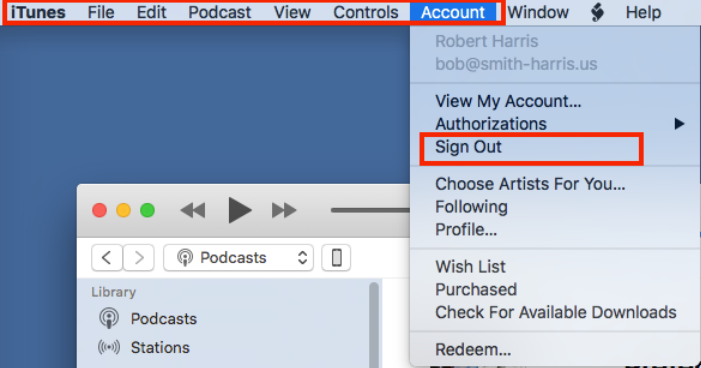
Stellen Sie unbedingt sicher, dass Sie diese Passwörter, Schlüssel und vielleicht sogar Fingerabdruckscanner auf Ihrem Gadget deaktivieren. Sie müssen die Kopplung zwischen Gadgets deaktivieren, wenn Sie bereits eine Apple Watch besitzen.
Wenn Sie sich bereits von allen verknüpften Konten abgemeldet haben, sollten Sie Ihre iPad-Daten wirklich löschen. So löschen Sie iPad-Daten dauerhaft, gehen Sie Schritt für Schritt vor:
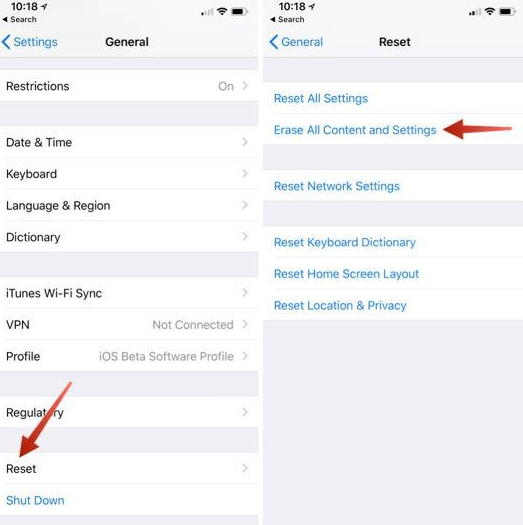
Menschen Auch Lesen[2022 aktualisiert] So entfernen Sie Lesezeichen in der Seitenleiste des iPad: Ihr ultimativer LeitfadenSo löschen Sie den Browserverlauf auf dem iPad: Ihr ultimativer Leitfaden [2022 aktualisiert]
Abschließend ist es wichtig, die Daten regelmäßig zu überprüfen und diese zu sichern. Da Daten in unserem Gerät manchmal überbewertet werden und Probleme verursachen können, sollten Sie unbedingt wissen, wie Sie iPad-Daten dauerhaft löschen können.
Mit einer großartig umrissenen Anleitung können Sie die Daten löschen, die Sie dauerhaft und vollständig verwerfen möchten. Auch wenn es Fälle gibt, in denen Sie das Handbuch nicht Schritt für Schritt durchführen möchten, können Sie sich immer auf den FoneDog iPhone Cleaner verlassen.
Dieser Begleiter von Ihnen wird Ihnen sicherlich dabei helfen, alle Daten, die Sie von Ihrem iPad haben wollten, zu löschen, ohne diese wiederherstellen zu müssen. Wir hoffen, dass dieser Artikel Ihnen insgesamt beim Löschen von iPad-Daten hilft. Ich hoffe, Sie haben einen schönen und fantastischen Tag vor sich.
Hinterlassen Sie einen Kommentar
Kommentar
iPhone Cleaner
EasilyGeben Sie einfach Speicherplatz frei und beschleunigen Sie Ihr iPhone
Kostenlos Testen Kostenlos TestenBeliebte Artikel
/
INFORMATIVLANGWEILIG
/
SchlichtKOMPLIZIERT
Vielen Dank! Hier haben Sie die Wahl:
Excellent
Rating: 4.6 / 5 (basierend auf 74 Bewertungen)